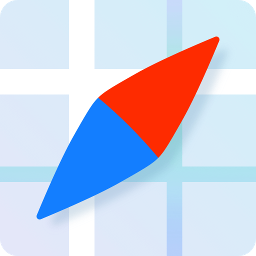Firefox浏览器怎么设置缓存大小? 火狐浏览器缓存目录大小调整方法
时间:2023-11-02 23:48:01
小编:小雪下载
火狐浏览器最新版作为一款超级实用的浏览器,用户登录软件,会实时保护用户的隐私,并且支持自定义设置全自动隐私保护,让你在使用期间更安全。有很多朋友希望能够调整火狐浏览器的缓存目录空间大小,使其可以缓存更多的东西,不至于下一次浏览相应的网页还要重新加载内容,今天小编给朋友们讲讲火狐浏览器怎么设置缓存目录大小。
Firefox浏览器怎么设置缓存大小:
在Firefox浏览器中输入【about:config】,进入高级首选项(接受风险并继续)。搜索框输入【browser.cache.disk.smart_size.enabled】,在结果中双击,或者点击后面的按钮将其由默认的true更改为false。
接着在搜索框输入【browser.cache.disk.capacity】,双击更改数值,以KB为单位,比如500MB,可以填入512000。
此设置必须在browser.cache.disk.enable为true时才有用,默认为true。
重新启动Firefox浏览器。